이 글만을 통해서 기본적으로 텍스트를 출력하는 디스코드 봇을 만들 수 있습니다.
1. 봇 생성하고 초대하기
2. 코드 작성하기
3. 테스트 하기
봇 생성하고 초대하기
먼저 봇 계정을 생성해 주어야 합니다.
디스코드 홈페이지로 이동합니다. -> https://discordapp.com/
Discord — A New Way to Chat with Friends & Communities
Discord is the easiest way to communicate over voice, video, and text. Chat, hang out, and stay close with your friends and communities.
discordapp.com
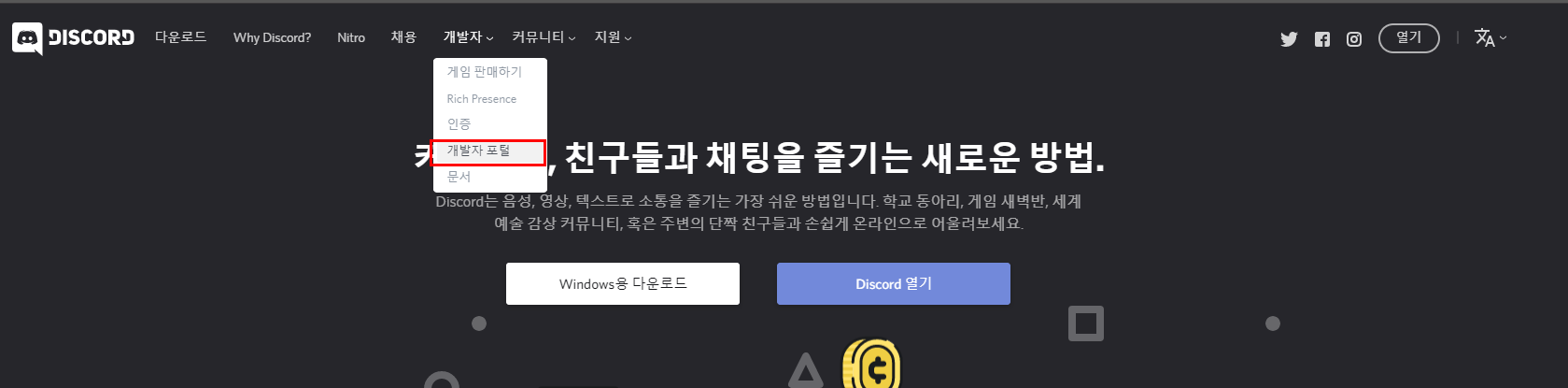
상단에 개발자 > 개발자 포털

New Application을 누릅니다.

이름을 설정하고 Create!

왼쪽 탭에서 Bot을 클릭하고, 오른쪽에 있는 Add Bot을 클릭하여 봇을 만들어 줍시다!
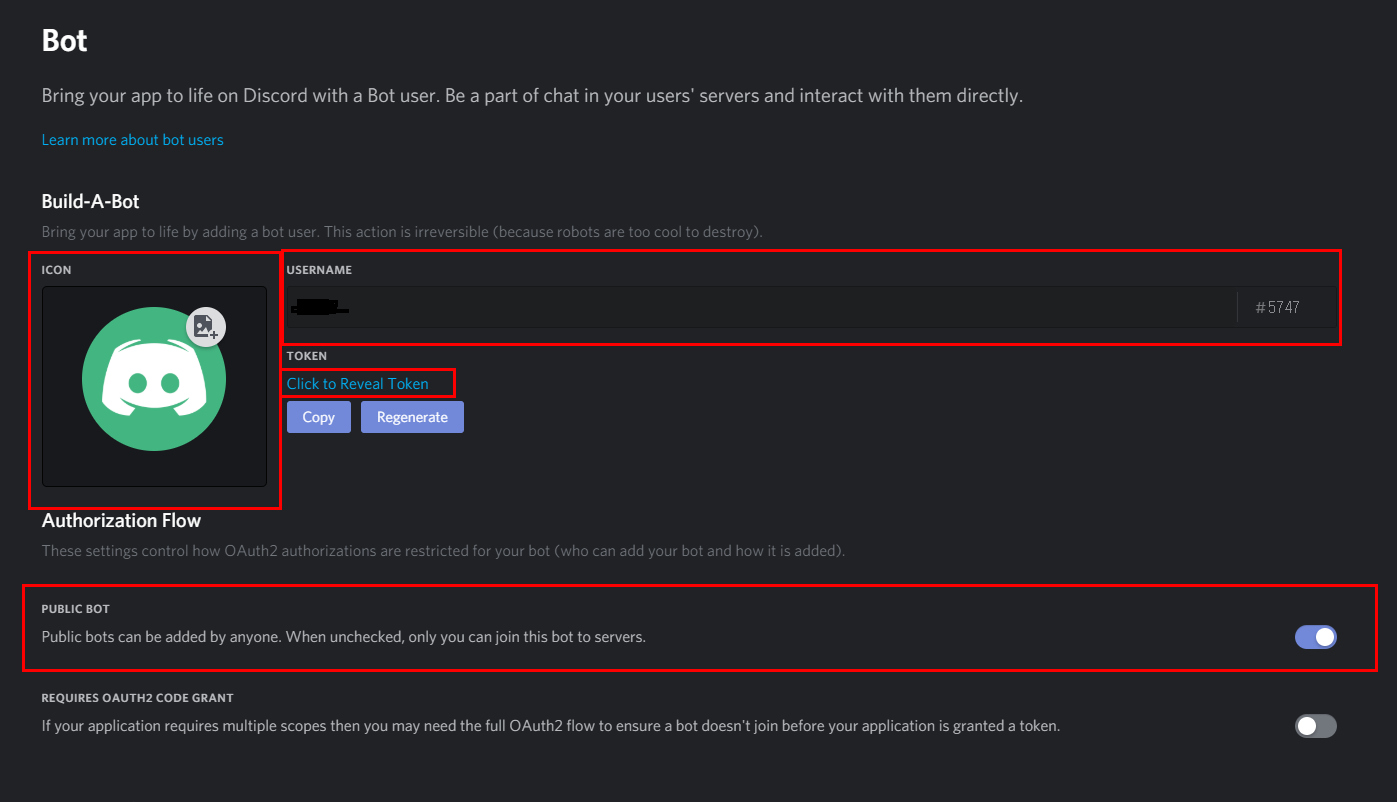
현재 페이지에서 봇의 프로필사진, 이름을 수정하실 수 있으며,
중요한 Token 값을 확인하실 수 있습니다. (절대 외부로 유출되서는 안됩니다. Regenerate버튼을 통해 재생성 가능합니다.)
Public Bot 설정은 아무나 이 봇을 초대할 수 있는지, 나만 초대할 수 있는지를 설정하는 것입니다.
체크가 해제되어 있다면, 나만 이 봇을 초대할 수 있습니다.

아래로 스크롤하면, 봇의 권한을 설저할 수 있는 탭이 나옵니다.
여기서 설정하지 않아도, 디스코드 서버 역할을 통해서 권한을 부여해 줄 수도 있습니다.
이제 봇 초대코드를 생성하겠습니다.
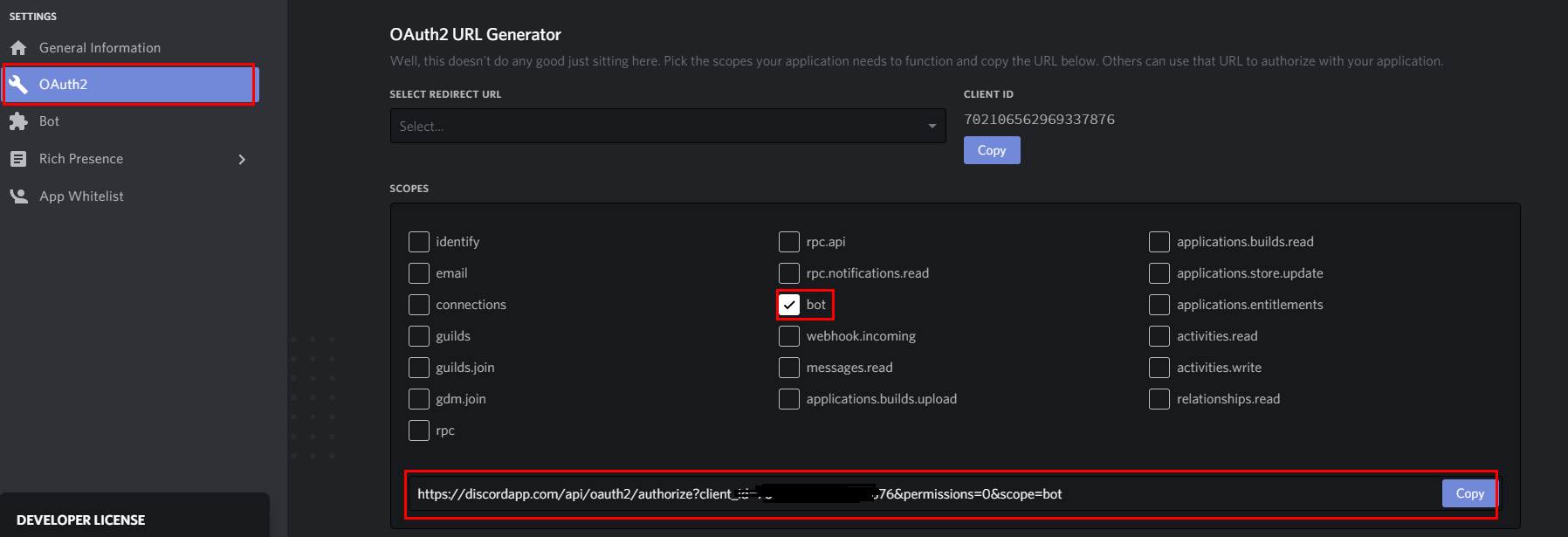
왼쪽 두번째 탭 OAuth2를 클릭하시고, 중간에 bot을 체크하시면 아래에 링크가 생성됩니다.
해당 링크로 접속하여 자신의 서버로 봇을 초대할 수 있습니다.
현재 봇은 오프라인 상태가 됩니다.
코드 작성하기
개발환경 : UBUNTU 18.04.3
개발언어: NODE JS V8
모듈 : discord.js v11
텍스트 에디터: ATOM (편하신거 사용하시면 됩니다.)
설치방법
바로가기 <-- (https://github.com/discordjs/discord.js#installation)
먼저 npm과 node가 설치되어 있는지 확인해보세요.
node -v
npm -v
음성 봇을 사용하지 않는 경우
npm install discord.js
음성 봇을 사용할 경우
npm install discord.js opusscript
설치를 마쳤다면,
이제 텍스트 에디터로 가서 소스를 작성해 봅시다.
기본적인 소스는 다음과 같습니다. node_modules폴더가 있는 폴더에서 작업해주세요!
저는 파일명을 bot.js로 했습니다.
|
1
2
3
4
5
6
7
8
9
10
11
12
13
14
15
16
17
18
19
20
21
22
23
24
|
// Extract the required classes from the discord.js module
const { Client, Attachment } = require('discord.js');
// Create an instance of a Discord client
const client = new Client();
client.on('ready', () => {
console.log(`Logged in as ${client.user.tag}!`);
});
client.on('message', msg => {
if (msg.content.startsWith('r.help')) {
msg.reply('Powered by node.js\nMade by M4ndU');
}
if (msg.content === 'r.whoami') {
// Send the user's avatar URL
msg.reply(msg.author.avatarURL);
}
});
client.login('token');
|
cs |
23행 token 자리에 디스코드 봇 관리 페이지에서 확인가능한 token 값을 넣어주시면 됩니다.
콘솔에 node bot.js을 입력해주시면 봇이 실행되면서, 디스코드 서버내에서 봇이 온라인 상태가 되는 것을 확인할 수 있습니다.
봇의 기능을 당담하는 12~21행의 내용을 분석해보겠습니다.
client.on('message', msg => {
if (msg.content.startsWith('r.help')) {
msg.reply('Powered by node.js\nMade by M4ndU');
}
채팅창에 r.help로 시작하는 메세지를 보내면 메세지를 출력합니다.
Powered by node.js\nMade by M4ndU 이 부분을 수정하여 본인이 원하는 메세지를 넣을 수도 있습니다.
r.help를 수정하여 본인이 원하는 명령어로 변경하실 수도 있습니다.
if (msg.content === 'r.whoami') {
// Send the user's avatar URL
msg.reply(msg.author.avatarURL);
}
});
메세지의 내용이 r.whoami와 동일하다면
그 유저의 정보를 보냅니다.
r.whoami를 수정하여 본인이 원하는 명령어로 변경하실 수도 있습니다.
msg.author.avatarURL 대신 'msg'로 자신이 원하는 메세지를 넣을 수도 있습니다.
msg.reply는 명령어를 입력한 사람을 언급과 함께 메세지를 보냅니다. 메세지만 보내고 싶으신 경우 msg.channel.send함수를 이용하시면 됩니다.
다음 포스트부터는 이 봇에 여러가지 기능을 추가해 보겠습니다.
'Project > Programming' 카테고리의 다른 글
| MBTI 디스코드 봇을 만들어 보았다. (2) | 2020.05.15 |
|---|---|
| Node.js로 디스코드 봇 만들기(2) - 노래/사진/상태/삭제 (17) | 2020.04.21 |
| [batch] 배치파일로 악성코드 만들기 (0) | 2020.01.19 |
| [PHP] 네이버 카페 글 파싱하기 (0) | 2019.12.27 |
| NYPC 2019 예선 문제 풀이 (2) | 2019.08.16 |